Incluso un generoso monitor de 24 pulgadas puede sentirse abarrotado cuando tiene varias ventanas abiertas en su escritorio (¿y quién no?). Es mucho peor si está limitado a la pantalla de una computadora portátil. Afortunadamente, es bastante fácil agregar un segundo monitor a la configuración de su computadora y distribuirlo.
Nota: Si bien los monitores de los que hablamos a continuación son 1080p, nuestro artículo sobre 1080p vs. Los monitores 4K pueden ayudarlo a determinar qué enfoque elegir para la configuración de su hogar; También debería echar un vistazo a nuestra comparación de monitores ultraanchos vs. Configure con dos monitores para ver los pros y los contras de cada opción.
Todas las computadoras de escritorio o portátiles modernas tienen la capacidad de gráficos para operar dos pantallas. Todo lo que se necesita es un segundo monitor. Desafortunadamente, lo que se aplicó a tantos productos tecnológicos este año, los precios de los monitores subieron a medida que la oferta se debilitó. Hace unos años, tenía varias opciones de monitores decentes por menos de $ 100. Hoy en día, tiene suerte de encontrar un monitor de PC de 21 pulgadas o más por menos de $ 150. Si decide no exceder los $ 100, el monitor HP V20 HD + llegará a $ 95 con una pantalla TN de 19,5 pulgadas con tecnología TN, que ofrece una respuesta más rápida pero menos claridad fuera del eje.
Si puede gastar un poco más, el Dell SE2222H por $ 140 lo moverá a una pantalla de 22 pulgadas que también tiene marcos delgados, lo cual es bueno para minimizar la interferencia entre sus dos monitores. Aún mejor es algo como el monitor HP V24i FHD: un panel de 24 pulgadas que usa tecnología IPS de primera calidad con marcos aún más delgados por $ 145. Y si desea una pantalla aún más grande (aunque con la misma resolución de 1920 × 1080), el panel IPS de 27 pulgadas Dell S2721HN es una excelente opción por $ 190.
Los monitores actuales generalmente vienen con alguna combinación de puertos VGA, DVI, HDMI y DisplayPort. En otras palabras, tendrá varias opciones para conectar el monitor a su computadora. Aunque es común que los cables VGA y DVI vengan con una pantalla, es posible que deba comprar un cable HDMI o DisplayPort por separado si sigue esta ruta. Estos se pueden comprar fácilmente en Amazon.
También puede tocar el televisor para que actúe como una segunda pantalla, aunque esto tiene algunas desventajas potenciales. Nuestra guía para usar su televisor como monitor de computadora explica todo lo que necesita saber. Independientemente, la forma en que se administran las pantallas en Windows es la misma que se describe a continuación.
Cómo configurar dos monitores
Paso 1: Esta parte es sencilla. Simplemente conecte el segundo monitor a una toma de corriente y un puerto disponible en su computadora.
Paso 2: A continuación, debe indicarle a Windows cómo administrar los dos monitores. Haga clic derecho en el escritorio y seleccione uno Resolución de la pantalla (Windows 7 y Windows 8) o Ajustes de pantalla (Windows 10).
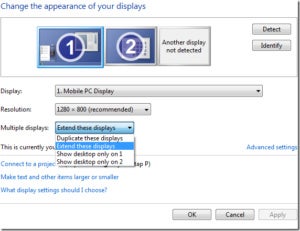
Windows 8: seleccionando Expande la pantalla, sus dos pantallas funcionarán como una.
En el cuadro de diálogo resultante, puede especificar la disposición de las pantallas. El Varias pantallas el menú desplegable le permite controlar cómo funcionan juntas las dos pantallas. Elección Expanda estas pantallas solicita a Windows que trate sus pantallas como una pantalla continua.
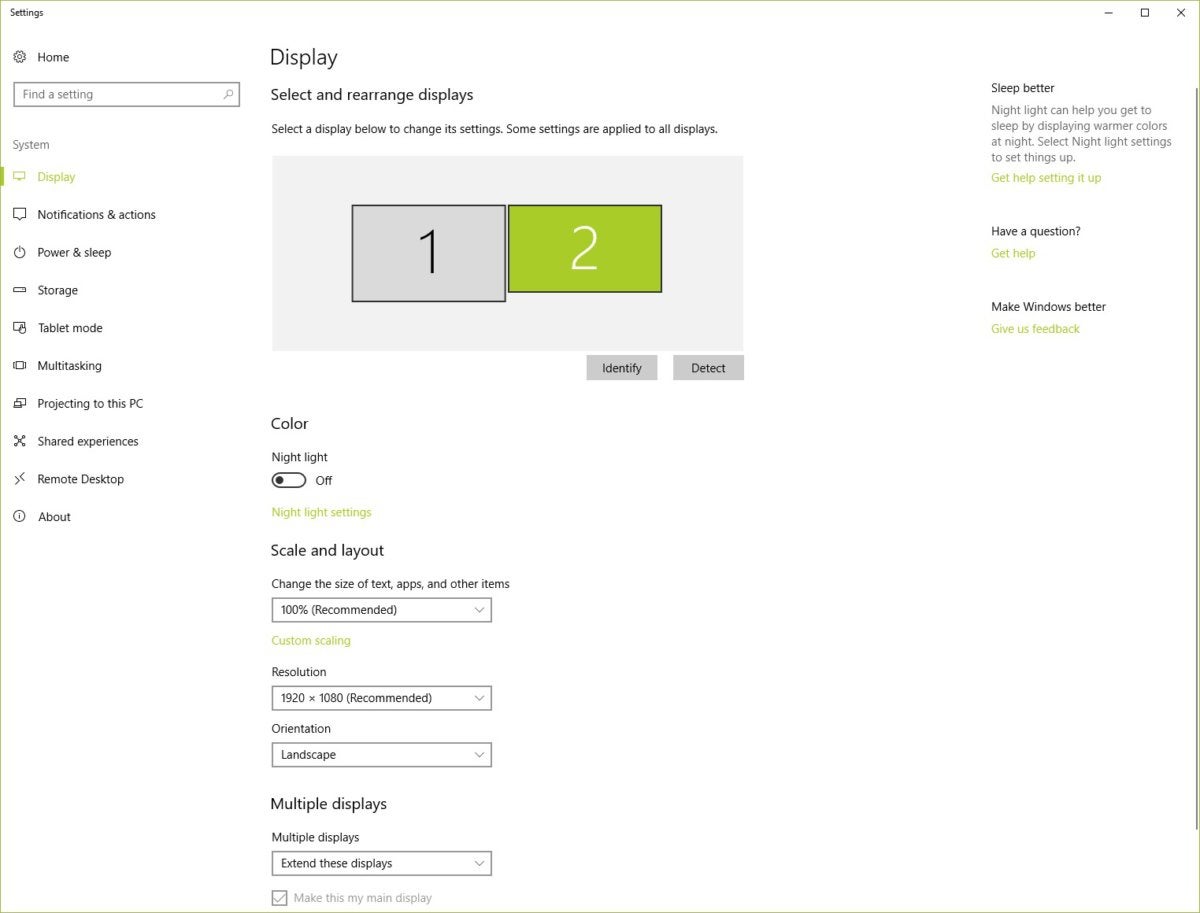
Configuración de pantalla en Windows 10: haga clic en Identificar pestaña debajo de los gráficos para crear el diseño de sus monitores.
Paso 3: Seleccione el orden del monitor. Windows puede determinar qué monitor está a la izquierda oa la derecha arrastrando los íconos en la pantalla en la parte superior del cuadro de diálogo. No me malinterpretes, desplazar el mouse será muy confuso.
Etapa 4: Seleccione la pantalla principal. El Establecer esto como la pantalla principal Esta opción controla qué monitor obtiene la barra de tareas y el botón Inicio. Si no ve esta opción, el monitor seleccionado actualmente ya es el principal.
También puede controlar muchas de estas configuraciones haciendo clic derecho en el escritorio y seleccionando el panel de control de gráficos.
La editora gerente Katherine Stevenson es una veterana de los medios tecnológicos que fue editora en jefe de Maximum PC antes de unirse a PCWorld.







